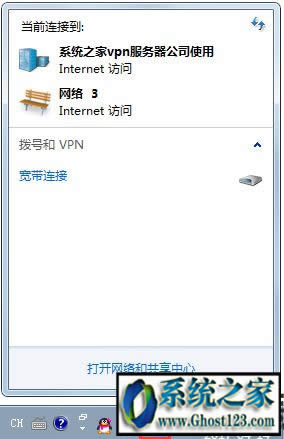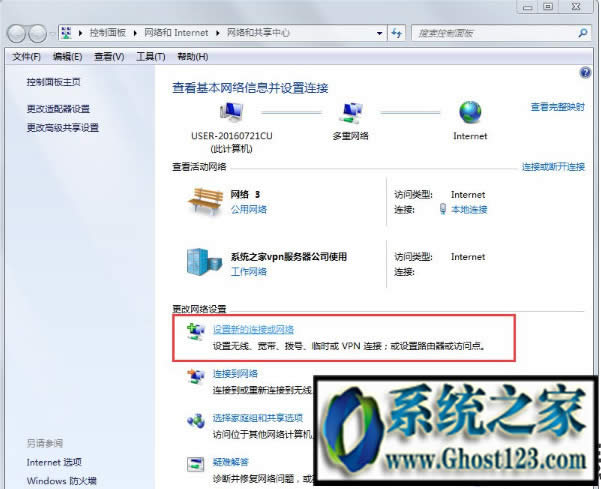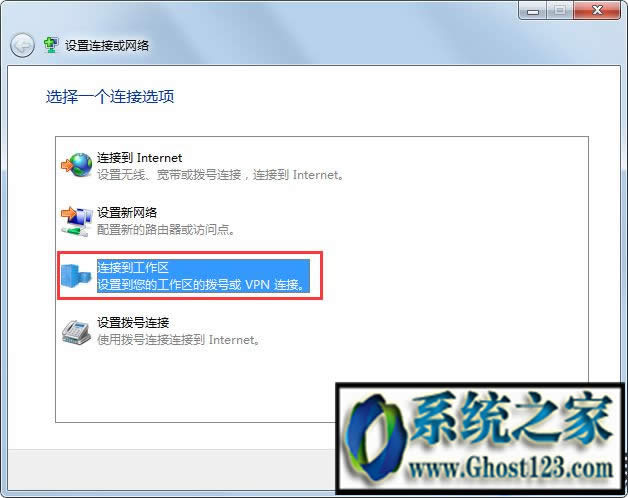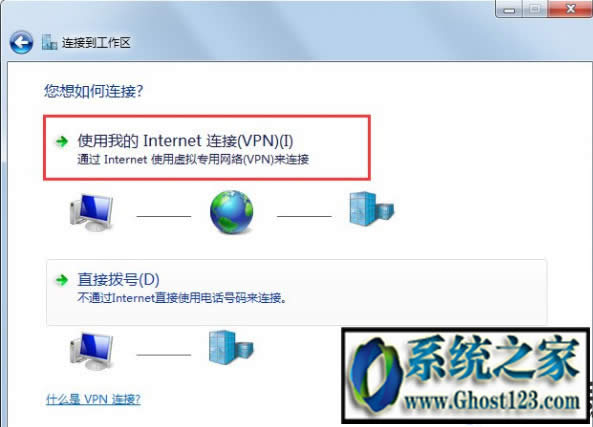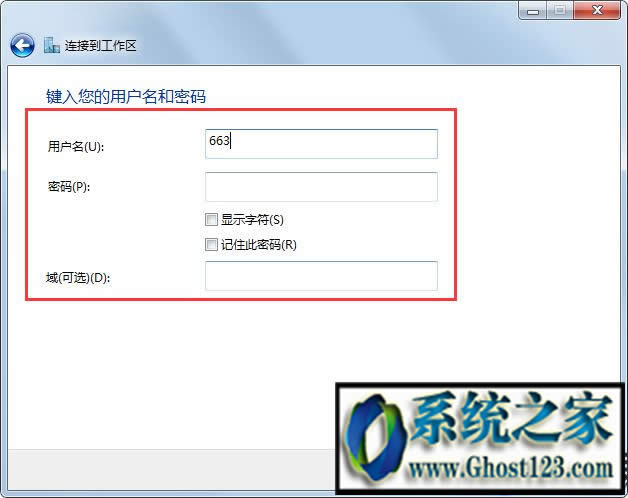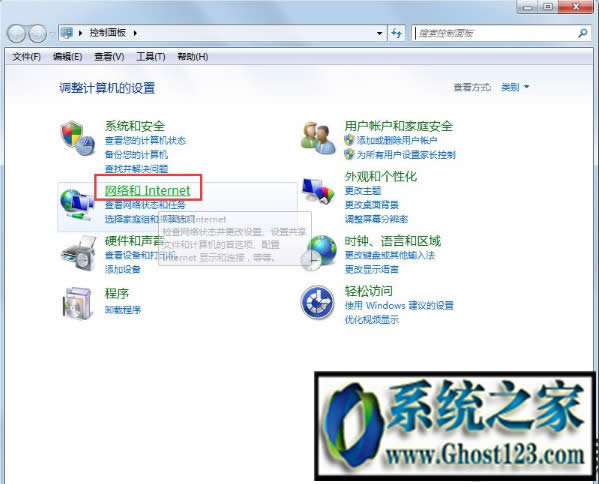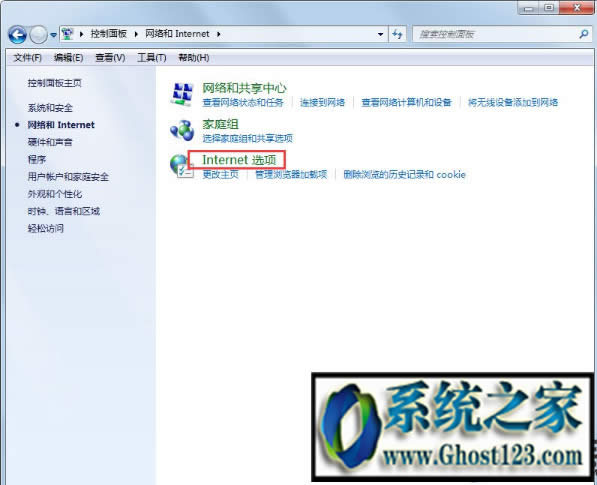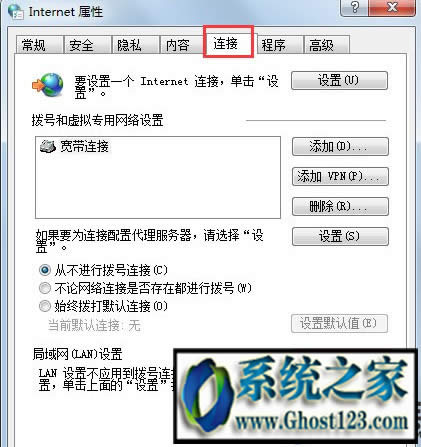Win7系统怎样设置代理服务器|设置代理服务器的处理办法
Win7系统设置代理服务器的解决方法
有时候我们在使用电脑系统,因为工作上的需要我们常常会用到代理服务器,因为代理服务器可以做到突破ip限制、提高网络访问速度、隐藏自己等功能,非常的方便好用。今天ghost123小编就给大家带来Win7系统设置代理服务器的解决方法,如下:
相关推荐:代理服务器软件(CCProxy遥志代理服务器正式版)
方法/步骤
1、利用VPN的方法:一种是去网上下载VPN软件,再购买账号登录,最后选择线路实现代理。此种方法极为简单,不作赘述。现讨论另外一种方法。先单击Windows任务栏右下角网络图标,再单击“打开网络和共享中心”;
2、在网络和共享中心界面下,单击“设置新的连接或网络”,选择“连接到工作区”,单击“下一步”;
xx
3、单击“使用我的Internet连接(VPN)”;
4、输入Internet地址,也就是你申请的代理服务器地址,可以是ip地址,也可以是域名,还可以是MAC地址。目标名称根据自己意愿修改;
5、输入你申请的账号和密码,复选框以及域(可选)根据个人意愿填写,单击“连接”,验证成功后即可成功连接到代理服务器;
6、利用控制面板中的Internet选项来设置代理:打开控制面板,单击“网络和Internet”,再单击“Internet选项”,打开“Internet属性”窗口;
7、单击“连接”选项卡,再单击下方的“局域网设置”,弹出“局域网(LAN)设置”窗口;
8、在为LAN使用代理服务器前的复选框打钩,去网上搜索常用的代理服务器,在地址中填入ip地址,端口中填入代理服务器的端口,最后单击“确定”即可。
关于Win7系统设置代理服务器的解决方法就介绍到这里,如果大家还有其他关于系统的疑问,可以反馈给我们,希望对大家的操作有一定帮助。